Sao lưu các giá trị riêng
Xem trên hình 3 bạn sẽ thấy: khoá chọn ở đây là HKEY_CURRENT_USER\Control Panel\Desktop. Trong khung Values Pane bên trái, giá trị WaitToKillAppTimeout hiện tại là 400. Đây là các giá trị riêng chúng ta sẽ sao lưu.
Registry thực chất là sự biên dịch lớn của dữ liệu. Các thông số thiết lập nằm ở đó chờ hệ điều hành hay một ứng dụng truy cập đến. Tự bản thân nó không làm được gì. Nếu nhìn thoáng qua bạn sẽ thấy chẳng có gì quan trọng. Nhưng xem xét thông tin thực sự hữu ích bên trong, những giá trị được lưu giữ giúp Windows XP và các ứng dụng hoạt động mới thấy được tầm quan trọng của các Registry. Thực hiện sai, thay đổi nhầm đều có thể khiến hệ điều hành không còn hoạt động được nữa, nhẹ hơn thì cũng khiến nhiều ứng dụng chạy sai chức năng. Vì thế sao lưu lại giá trị ở các Registry là hết sức quan trọng.
Hình 4 minh hoạ các thông tin trước khi bị thay đổi sẽ được sao lưu. Bạn nên lưu ý rằng đây là phần giá trị chứ không phải là khoá lựa chọn. Ví dụ, tôi quyết định chỉnh sửa giá trị của xâu WaitToKillAppTimeout, giá trị gốc của nó là 5000, được đánh dấu màu đỏ. Khi thay đổi, có thể bạn sẽ xoá mất giá trị ban đầu đi dù chưa quyết định chắc chắn con số mình thay đổi có thích hợp hay không. Để tránh hiện tượng quên mất giá trị gốc, tôi tạo xâu TEG_WaitToKillAppTimeout (được đánh dấu màu xanh). Cụm "TEG_" đặt trước tên giá trị thực để phân biệt và giúp bạn thuận tiện hơn khi thao tác.
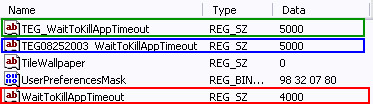
Bây giờ hãy nhìn vào màn hình xanh bên dưới, bạn có thể lấy lại giá trị ban đầu (dòng được đánh dấu màu đỏ) đồng thời chuyển sang giá trị mới (4000) cùng một lúc. Lúc này thường xuất hiện câu hỏi: vì sao có thể xây dựng hai giá trị cho Registry cùng một lúc, có gây nên xung đột không? Xin nhớ rằng, XP hoặc một ứng dụng nào đó phải được lập trình để truy cập các giá trị phù hợp. Nếu không chúng trở nên vô dụng. Không có ứng dụng hay phần hệ điều hành nào được lập trình để tìm kiếm xâu giá trị có tên TEG_WaitToKillAppTimeout mà chỉ tìm kiếm WaitToKillAppTimeout. Vì thế nó có thể cùng tồn tại một cách vui vẻ với WaitToKillAppTimeout, cung cấp nhật trình hay bản ghi các thay đổi thực hiện trên Registry. Để chi tiết hơn, bạn có thể thêm tiền tố là giá trị ngày tháng thực hiện thay đổi như TEG08252003_WaitToKillAppTimeout (được đánh dấu màu xanh lam như trong hình).
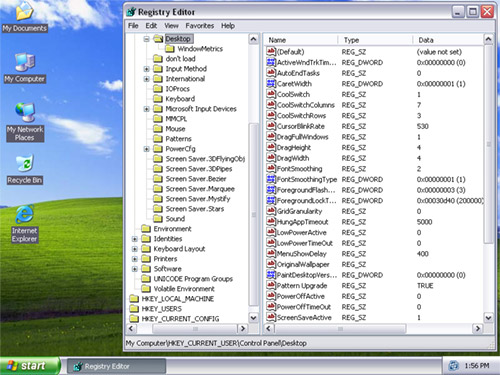
Nếu những thay đổi khiến hệ thống không hoạt động, bạn phải sử dụng đến phần sao lưu (dòng đánh đấu màu xanh lục hoặc xanh lam), thay đổi giá trị đã chỉnh sửa (dòng màu đỏ) trở lại giá trị ban đầu. Cách dễ hơn là xoá xâu chỉnh sửa, sau đó kích phải chuột lên các xâu sao lưu và chọn Rename. Chỉ cần bỏ đi phần tiền tố là bạn đã có lại xâu ban đầu.
Khi thực hiện với nhiều giá trị trên nhiều Registry, phương pháp này tỏ ra rất hữu ích. Nó cung cấp hình ảnh trực quan, dễ thấy cho tất cả các chỉnh sửa thực hiện trên giá trị Registry. Sau hai tháng, nếu bạn muốn biết đã có những thay đổi gì, bạn chỉ cần mở Registry Editor, tìm vị trí khoá HKEY_CURRENT_USER\Control Panel\Desktop và so sánh WaitToKillAppTimeout với giá trị sao lưu gốc ban đầu. Bằng cách dùng tiền tố ngày tháng, bạn không chỉ biết đã có những thay đổi gì mà còn biết ngày tháng thực hiện các thay đổi đó. Sau khi kiểm tra giá trị thay đổi, bạn có thể trở lại, loại bỏ các giá trị tiền tố mới nếu thấy chúng gây phiền hà cho Registry. Còn theo kinh nghiệm của mình, tôi thấy để chúng ở đó cũng không gây ra vấn đề gì cho hệ thống.
Sao lưu các khoá riêng
Phương thức tiền tố
Một trong những câu hỏi đầu tiên thường được đặt ra sau khi đọc xong phần trên (Sao lưu giá trị riêng) là chuyện gì sẽ xảy ra nếu phương thức tiền tố còn được dùng để sao lưu các khoá riêng. Câu hỏi khá thú vị và tôi sẽ lấy một ví dụ khác để giải thích giúp các bạn dễ hiểu.
Trong phần trước chúng ta dùng khoá HKEY_CURRENT_USER\Control Panel\Desktop làm ví dụ. Bây giờ chúng ta thử sử dụng một tiền tố cho khoá Desktop và xem chuyện gì sẽ xảy ra.
• Mở chương trình ra như hình 6 để xem khoá HKEY_CURRENT_USER\Control Panel\Desktop ban đầu trước khi bất kỳ thay đổi nào được thực hiện.
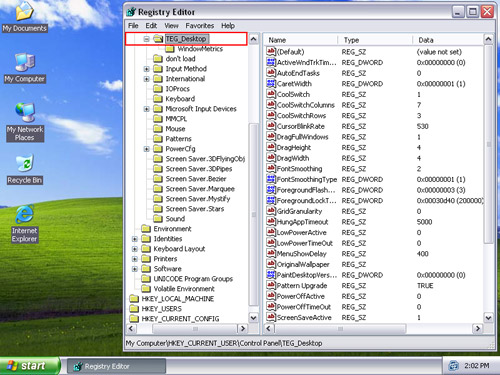
• Hình 7 minh hoạ thay đổi thực hiện trên HKEY_CURRENT_USER\Control Panel\Desktop. Chỉ thêm vào tiền tố "TEG_" cho khoá Desktop này. Chưa có thay đổi nào được thực hiện với các khoá con WindowMetric.
Bạn nghĩ chuyện gì sẽ xảy ra khi thay đổi được thực hiện và người dùng thoát ra khỏi hệ thống rồi trở lại?
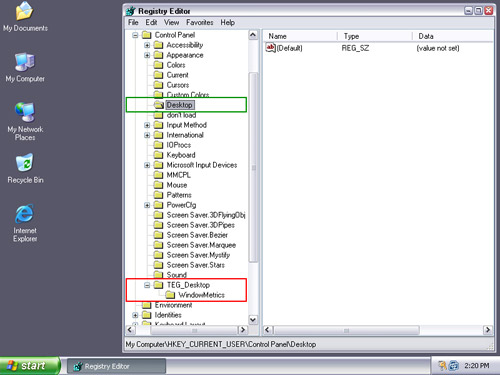
• Hình 8: Windows XP tự động tạo lại HKEY_CURRENT_USER\Control Panel\Desktop (được đánh dấu màu xanh lá cây). Nhưng nó khác xa so với HKEY_CURRENT_USER\Control Panel\Desktop ban đầu. Chỉ có một điểm vào trong khung Values Pane và được đặt mặc định, không có khoá con WindowMetrics. Bạn có thể thấy chương trình nền Bliss mặc định cũng được bỏ qua trên desktop.
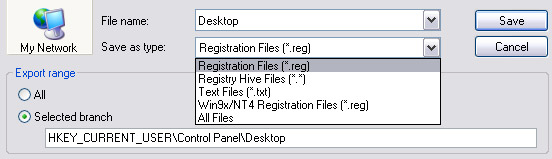
Điều này nói với chúng ta cách thêm tiền tố như là một phương thức sao lưu khoá như thế nào? Đầu tiên và trên hết là mặc dù đem lại một số kết quả thú vị nhưng đây không phải là phương thức phù hợp cho việc sao lưu khoá Registry. Kết quả không thể đánh giá ở mức tốt nhất trong khi làm việc với các Registry đòi hỏi mức độ chính xác và an toàn rất cao. Song không có nghĩa là chương trình này hoàn toàn không đáng thực. Với vai trò là công cụ gỡ lỗi, phương thức này rất hữu ích khi thay đổi tên một khoá với các tiền tố dễ hiểu phía trước. Sau đó XP hoặc một ứng dụng nào đó có thể tạo lại khoá cơ sở một cách dễ dàng. Trong XP, các tiền tố được để dưới dạng ẩn.
(Xin lưu ý là bạn có thể thử với phương thức này thoải mái nhưng phải đảm bảo là trước đó đã sao lưu lại thông tin Registry ở vị trí khác).
Phương thức sử dụng file .REG
Không giống như các phương thức đã nói ở trên, sử dụng file .reg để sao lưu các khoá riêng và toàn bộ nhánh Registry là phương thức rất hiệu quả, thường được dùng hằng ngày bởi hàng triệu Registry. (Xem lại hình 3 và khoá HKEY_CURRENT_USER\Control Panel\Desktop được đánh dấu trong khung Key Pane).
Thủ tục sao lưu của phương thức này cũng khá đơn giản. Trong khung Keys Pane, kích phải chuột lên khoá muốn sao lưu (trong trường hợp này là Desktop), ghi tên file và chọn kiểu file sao lưu.
Chú ý nút "Selected Branch" thể hiện kiểu khoá thực sự được ghi lại. Kiểm tra nhanh thông tin này có thể giúp bạn tránh được nhiều sai sót đáng tiếc. Mỗi khi nút Save được bấm, khoá sẽ được ghi vào một file có tên "Desktop.reg" theo vị trí bạn chọn. Một số điểm cần lưu ý thêm:
• Tất cả các khoá con của một khoá sao lưu cũng sẽ được sao lưu. Trong trường hợp này, khoá sao lưu được chọn là HKEY_CURRENT_USER\Control Panel\Desktop thì khoá con của nó HKEY_CURRENT_USER\Control Panel\Desktop\WindowMetrics cũng sẽ được sao lưu.
• Thông thường người dùng hay chuyển mức sao lưu Registry lên cao hơn so với cần thiết. Trong ví dụ này chẳng hạn, khi đánh dấu khoá sao lưu là HKEY_CURRENT_USER\Control Panel, khoá HKEY_CURRENT_USER\Control Panel\Desktop sẽ được sao lưu. Nhưng ngoài ra còn có nhiều khoá khác không mong đợi cũng trở thành một phần của file sao lưu. Bạn có thể hạn chế mức khoá muốn sao lưu gần nhất có thể bằng cách chuyển cấu trúc phân tầng xa hơn mức cần thiết. Bảng bên dưới minh hoạ file .reg tăng kích thước nhanh như thế nào nếu điểm cuối được chọn không hợp lý. Rõ ràng là lựa chọn cuối cùng được đánh dấu màu đỏ là trường hợp nên dùng. Không chỉ cần ít không gian nhớ hơn mà có có thể được kết hợp nhanh chóng, dễ chỉnh sửa khi cần thiết với ít lỗi hơn.
__________________
Xem trên hình 3 bạn sẽ thấy: khoá chọn ở đây là HKEY_CURRENT_USER\Control Panel\Desktop. Trong khung Values Pane bên trái, giá trị WaitToKillAppTimeout hiện tại là 400. Đây là các giá trị riêng chúng ta sẽ sao lưu.
Registry thực chất là sự biên dịch lớn của dữ liệu. Các thông số thiết lập nằm ở đó chờ hệ điều hành hay một ứng dụng truy cập đến. Tự bản thân nó không làm được gì. Nếu nhìn thoáng qua bạn sẽ thấy chẳng có gì quan trọng. Nhưng xem xét thông tin thực sự hữu ích bên trong, những giá trị được lưu giữ giúp Windows XP và các ứng dụng hoạt động mới thấy được tầm quan trọng của các Registry. Thực hiện sai, thay đổi nhầm đều có thể khiến hệ điều hành không còn hoạt động được nữa, nhẹ hơn thì cũng khiến nhiều ứng dụng chạy sai chức năng. Vì thế sao lưu lại giá trị ở các Registry là hết sức quan trọng.
Hình 4 minh hoạ các thông tin trước khi bị thay đổi sẽ được sao lưu. Bạn nên lưu ý rằng đây là phần giá trị chứ không phải là khoá lựa chọn. Ví dụ, tôi quyết định chỉnh sửa giá trị của xâu WaitToKillAppTimeout, giá trị gốc của nó là 5000, được đánh dấu màu đỏ. Khi thay đổi, có thể bạn sẽ xoá mất giá trị ban đầu đi dù chưa quyết định chắc chắn con số mình thay đổi có thích hợp hay không. Để tránh hiện tượng quên mất giá trị gốc, tôi tạo xâu TEG_WaitToKillAppTimeout (được đánh dấu màu xanh). Cụm "TEG_" đặt trước tên giá trị thực để phân biệt và giúp bạn thuận tiện hơn khi thao tác.
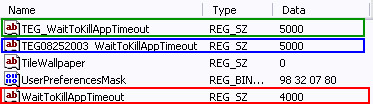
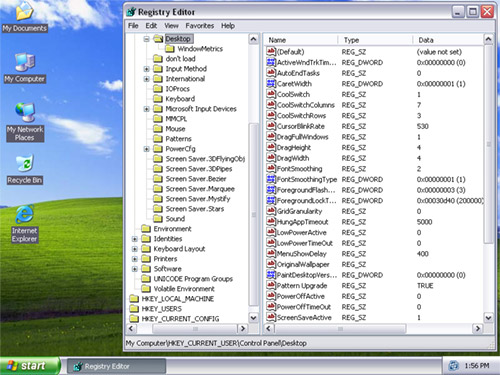
Khi thực hiện với nhiều giá trị trên nhiều Registry, phương pháp này tỏ ra rất hữu ích. Nó cung cấp hình ảnh trực quan, dễ thấy cho tất cả các chỉnh sửa thực hiện trên giá trị Registry. Sau hai tháng, nếu bạn muốn biết đã có những thay đổi gì, bạn chỉ cần mở Registry Editor, tìm vị trí khoá HKEY_CURRENT_USER\Control Panel\Desktop và so sánh WaitToKillAppTimeout với giá trị sao lưu gốc ban đầu. Bằng cách dùng tiền tố ngày tháng, bạn không chỉ biết đã có những thay đổi gì mà còn biết ngày tháng thực hiện các thay đổi đó. Sau khi kiểm tra giá trị thay đổi, bạn có thể trở lại, loại bỏ các giá trị tiền tố mới nếu thấy chúng gây phiền hà cho Registry. Còn theo kinh nghiệm của mình, tôi thấy để chúng ở đó cũng không gây ra vấn đề gì cho hệ thống.
Sao lưu các khoá riêng
Phương thức tiền tố
Một trong những câu hỏi đầu tiên thường được đặt ra sau khi đọc xong phần trên (Sao lưu giá trị riêng) là chuyện gì sẽ xảy ra nếu phương thức tiền tố còn được dùng để sao lưu các khoá riêng. Câu hỏi khá thú vị và tôi sẽ lấy một ví dụ khác để giải thích giúp các bạn dễ hiểu.
Trong phần trước chúng ta dùng khoá HKEY_CURRENT_USER\Control Panel\Desktop làm ví dụ. Bây giờ chúng ta thử sử dụng một tiền tố cho khoá Desktop và xem chuyện gì sẽ xảy ra.
• Mở chương trình ra như hình 6 để xem khoá HKEY_CURRENT_USER\Control Panel\Desktop ban đầu trước khi bất kỳ thay đổi nào được thực hiện.
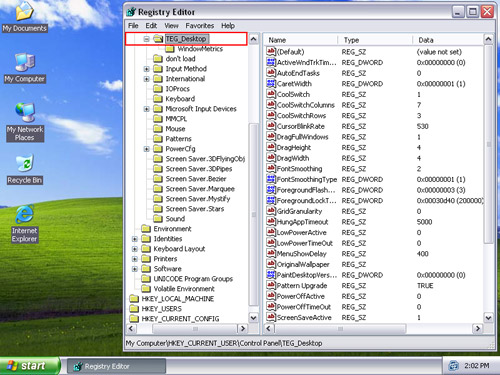
Bạn nghĩ chuyện gì sẽ xảy ra khi thay đổi được thực hiện và người dùng thoát ra khỏi hệ thống rồi trở lại?
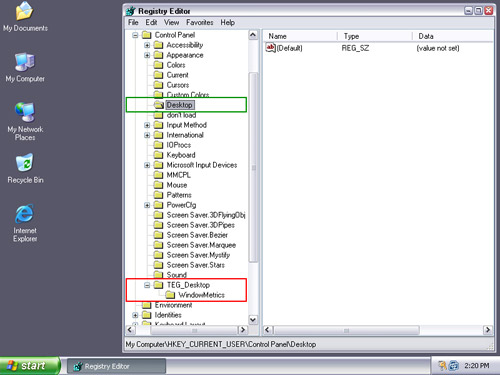
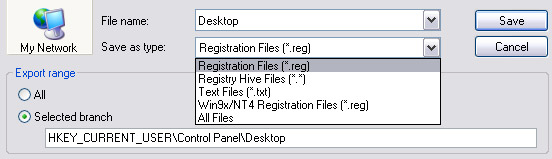
(Xin lưu ý là bạn có thể thử với phương thức này thoải mái nhưng phải đảm bảo là trước đó đã sao lưu lại thông tin Registry ở vị trí khác).
Phương thức sử dụng file .REG
Không giống như các phương thức đã nói ở trên, sử dụng file .reg để sao lưu các khoá riêng và toàn bộ nhánh Registry là phương thức rất hiệu quả, thường được dùng hằng ngày bởi hàng triệu Registry. (Xem lại hình 3 và khoá HKEY_CURRENT_USER\Control Panel\Desktop được đánh dấu trong khung Key Pane).
Thủ tục sao lưu của phương thức này cũng khá đơn giản. Trong khung Keys Pane, kích phải chuột lên khoá muốn sao lưu (trong trường hợp này là Desktop), ghi tên file và chọn kiểu file sao lưu.
Chú ý nút "Selected Branch" thể hiện kiểu khoá thực sự được ghi lại. Kiểm tra nhanh thông tin này có thể giúp bạn tránh được nhiều sai sót đáng tiếc. Mỗi khi nút Save được bấm, khoá sẽ được ghi vào một file có tên "Desktop.reg" theo vị trí bạn chọn. Một số điểm cần lưu ý thêm:
• Tất cả các khoá con của một khoá sao lưu cũng sẽ được sao lưu. Trong trường hợp này, khoá sao lưu được chọn là HKEY_CURRENT_USER\Control Panel\Desktop thì khoá con của nó HKEY_CURRENT_USER\Control Panel\Desktop\WindowMetrics cũng sẽ được sao lưu.
• Thông thường người dùng hay chuyển mức sao lưu Registry lên cao hơn so với cần thiết. Trong ví dụ này chẳng hạn, khi đánh dấu khoá sao lưu là HKEY_CURRENT_USER\Control Panel, khoá HKEY_CURRENT_USER\Control Panel\Desktop sẽ được sao lưu. Nhưng ngoài ra còn có nhiều khoá khác không mong đợi cũng trở thành một phần của file sao lưu. Bạn có thể hạn chế mức khoá muốn sao lưu gần nhất có thể bằng cách chuyển cấu trúc phân tầng xa hơn mức cần thiết. Bảng bên dưới minh hoạ file .reg tăng kích thước nhanh như thế nào nếu điểm cuối được chọn không hợp lý. Rõ ràng là lựa chọn cuối cùng được đánh dấu màu đỏ là trường hợp nên dùng. Không chỉ cần ít không gian nhớ hơn mà có có thể được kết hợp nhanh chóng, dễ chỉnh sửa khi cần thiết với ít lỗi hơn.
| Điểm đầu vào khoá | Kích thước file .reg được ghi |
| My Computer | 51.6 MB |
| HKEY_CURRENT_USER | 6.72 MB |
| HKEY_CURRENT_USER\Control Panel | 442 KB |
| HKEY_CURRENT_USER\Control Panel\Desktop | 7.26 KB |

No comments:
Post a Comment